メディアファイルの管理と配信を行うことができるメディアサーバ
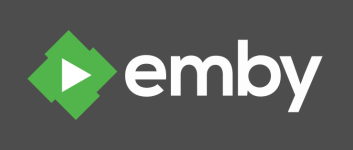
PC 内の映画、音楽、TV 番組、ホームビデオ/写真、本、ゲーム などをまとめて管理し、家庭内またはリモートの PC やスマートフォンなのデバイスからアクセスしてメディアを再生することができるメディアサーバ。Windows、Mac、Linux で使用できます。
Emby Server の概要
Emby Server は、個人のビデオ、音楽、写真、ライブテレビなどをまとめで管理することができるサーバです。
Emby Server の機能
Emby Server の主な機能です。
| 機能 | 概要 |
|---|---|
| メイン機能 | メディアサーバ |
| 機能詳細 | ・映画、音楽、TV 番組、ホームビデオ/写真、本、ゲーム などを管理 |
メディアを一元管理してほかのデバイスで再生できます
Emby Server は、コンピュータ内のメディアライブラリを管理するソフトウェアです、Emby Server は中央サーバとして動作し、ほかのコンピュータやスマートフォン、ゲーム機などのデバイスからサーバにアクセスして、映画や音楽などのメディアを再生して楽しむことができます。
スマートフォンなどのデバイスと同期することも可能で、スマートフォンにビデオをダウンロードしたりスマートフォンで撮影した写真をEmby Server に保存したりできます。
使いやすい Web インターフェースを備えています
Emby Server は、Web ベースのインターフェイスを備えているのでり、ブラウザからライブラリを開いたり設定ができます。
ダッシュボードから、サーバの構成の変更やユーザーの作成と管理、デバイスの接続の監視と管理、ライブラリへのメディアの追加や削除、Open Subtitles からの字幕ダウンロードの設定、プラグインの管理やインストールなどをかんたんに行うことができます。
日本語にも対応しているメディアサーバ
Emby Server は、複数のデバイスやプラットフォーム間でメディアファイルを共有することができるメディアサーバです。Emby Server は、Windows / Mac / Linux / Android 以外のバージョン(NAS など)もあります、詳しくは「Download Emby」のページをご覧ください。
機能
- 任意のデバイスでメディアを再生:Emby Server は、パーソナルメディアをその場で自動的に変換およびストリーミングして、任意のデバイスで再生します
- 簡単なアクセス:Emby Connect を使用すると、外出先でも簡単にパーソナルメディアを楽しむことができます。サインインしてプレイするだけです。
- 生放送:ライブ TV を任意のデバイスにストリーミングし、DVR を管理し、録画のライブラリをお楽しみください
- モバイル同期:パーソナルメディアをスマートフォンやタブレットに同期して、オフラインで簡単にアクセスできます。新しいコンテンツを追加すると、自動的に同期されます
- 美しいディスプレイ:Embyは、コンテンツを簡単でエレガントなプレゼンテーションに整理します。あなたの個人的なメディアは決して同じようには見えません
- メディアの管理:簡単な Web ベースのツールを使用すると、メタデータや画像の編集、字幕の検索などを行うことができます
- あなたの家を管理する:お子様のコンテンツアクセスを簡単に制御できます。必要に応じて、セッションを監視およびリモート制御します
- ペアレンタルコントロール:お子様の保護者による制限を指定し、アクセススケジュール、時間制限などを作成します
- 簡単な DLNA:Emby はネットワーク上の DLNA デバイスを自動的に検出するため、コンテンツやリモートコントロールなどを簡単に送信できます
- Chromecast:動画、音楽、写真、ライブ TV を Chromecast に簡単に送信できます。
- クラウド同期:パーソナルメディアをクラウドに同期して、バックアップ、アーカイブ、変換を簡単に行えるようにします。コンテンツを複数の解像度で保存して、任意のデバイスからの直接ストリーミングを可能にします
無料版で制限されている機能:
- Offine Media
- Emby DVR
- 無料アプリ – Android、Fire TV、iOS、Xbox One、PS4 などの Emby へのフルアクセス
- カバーアート
- シネマモード
- クラウド同期
- Emby シアター
- 録音を自動的に変換する
- フォルダ同期
- バックアップと復元
- ポッドキャスト
仕様
使い方
インストール
1.インストール方法(Windows)
- インストーラを実行すると警告が表示されます。[実行]をクリックして続行します。
- インストールが開始します。
初期設定
1.初期設定
インストールが完了すると、Web ブラウザで設定画面が開きます。
- 表示する言語を選択して[Next]をクリックします。
Emby サーバにログインするユーザーを作成します。
- ユーザー名とパスワードを入力して[次]をクリックします。
メディアライブラリの設定です。
- [+ New Library]をクリックしてライブラリに追加するフォルダを選択します。
- ライブラリを後で追加する場合は[次]をクリックします。
- ライブラリを追加するとこのような感じになります。[次]をクリックします。
- 優先するメタデータ言語を選択して[次]をクリックします。
リモートアクセスの設定です。外出先などからアクセスしない場合は「この Emby サーバへのリモート接続を許可する」のチェックを外します。
- [次]をクリックします。
- 「サービス利用規約に同意します。」をチェックして[次]をクリックします。
- 設定が完了しました。[完了]をクリックします。
サインイン画面が表示されます。
- 作成したユーザー名をクリックし、パスワードを入力してログインしてください。
基本的な使い方
1.トレイアイコン
Emby Server が起動すると、タスクトレイに表示されます。
- 右クリックからライブラリにアクセスしたり、設定を行うことができます。
・Configure Emby:設定画面を開く
・Emby Premiere:Emby Premiere を購入する
・Restar Emby Server:サーバを再起動する
・Visit Community:コミュニティページを開く
・Exit:サーバを終了する
2.ライブラリ
ライブラリを開くと、ライブラリに追加したメディアが一覧表示されます。
- メディアにマウスを重ねると、再生や設定、お気に入りへの追加ができます。
3.Configure Emby
「Configure Emby」を選択すると設定画面が開きます。
- 「ダッシュボード」では、LAN またはリモートアクセス用の URL を確認できます。
「プラグイン」ページではインストール済みのプラグインが表示されます。
- 「カタログ」をクリックすると、ほかのプラグインを参照してインストールすることができます。

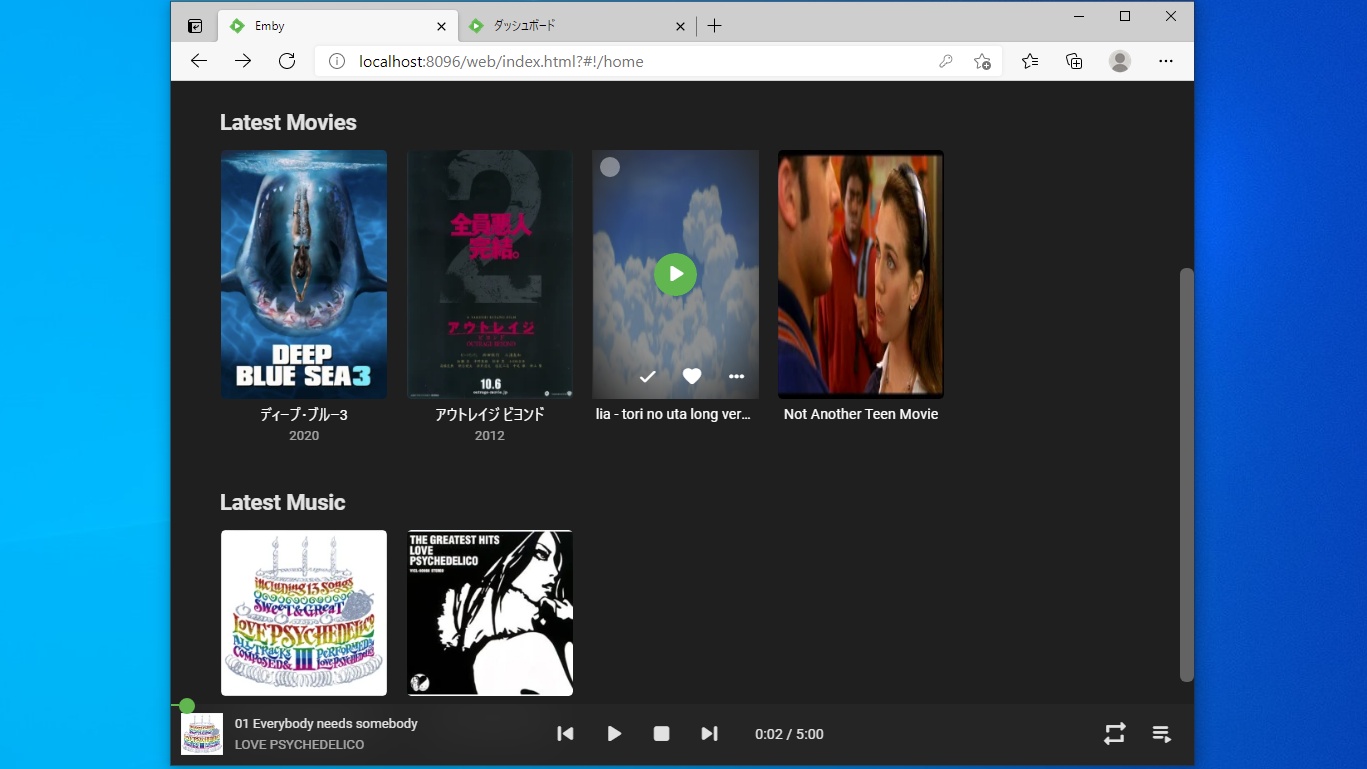
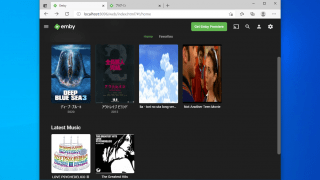
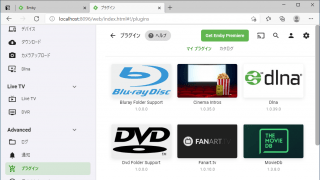
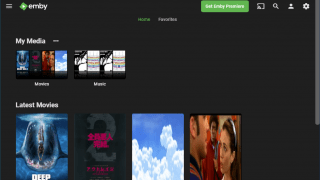
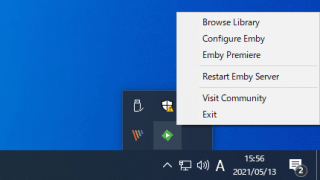
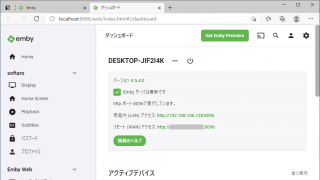
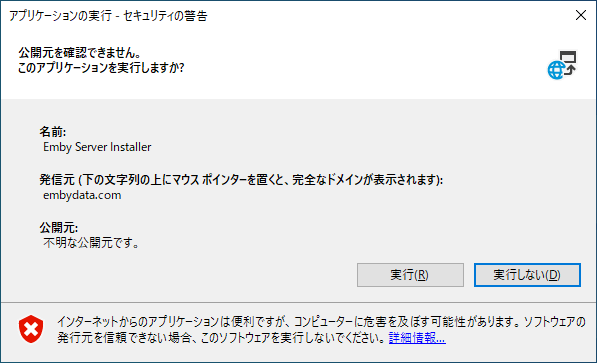
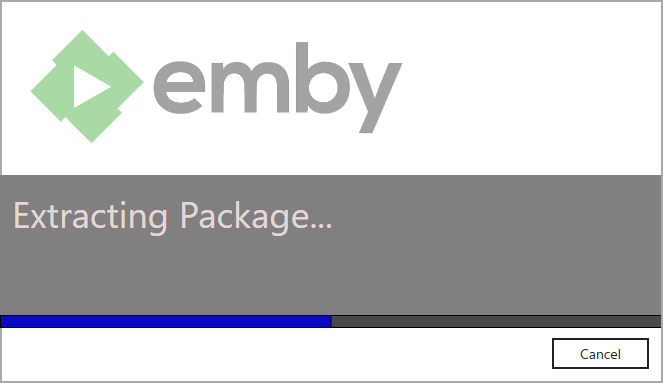
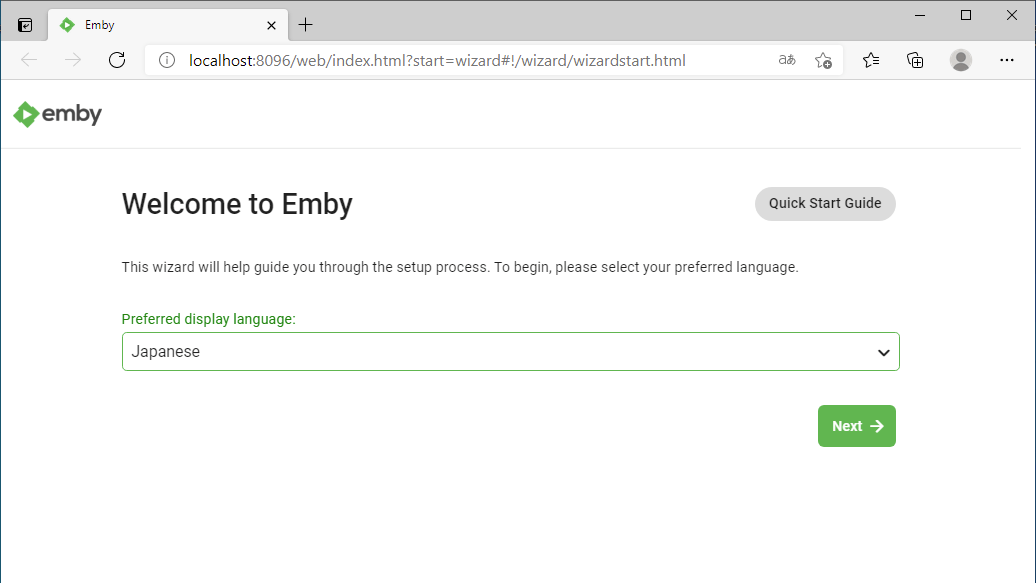
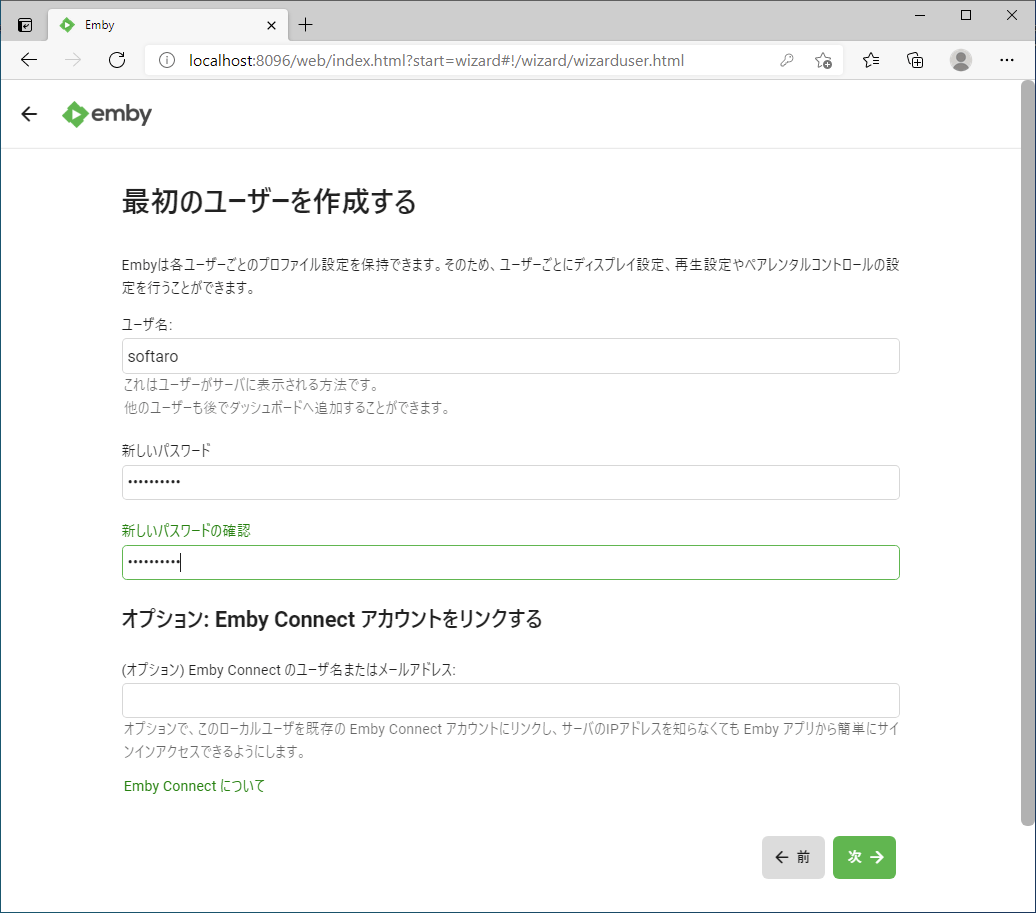
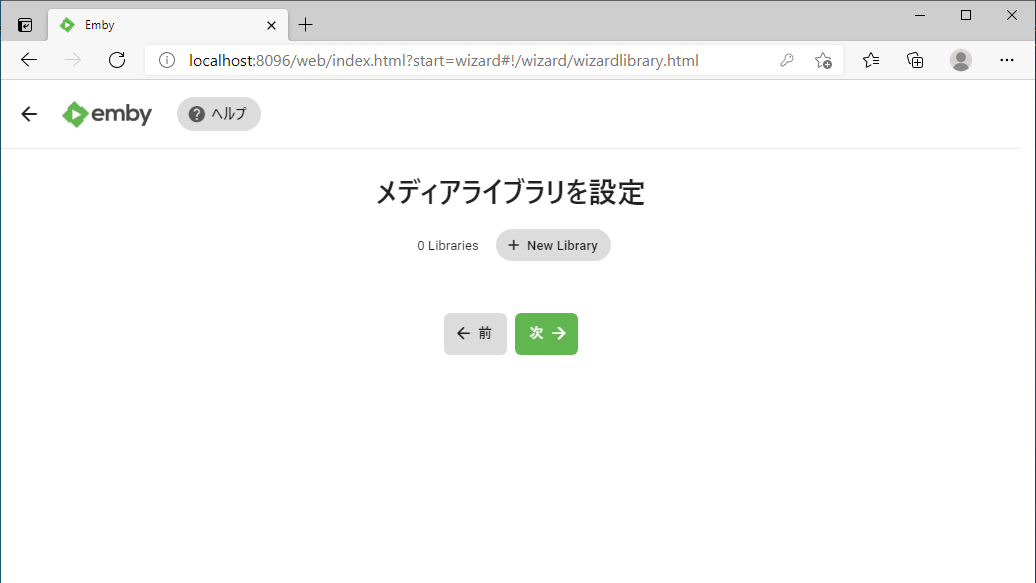
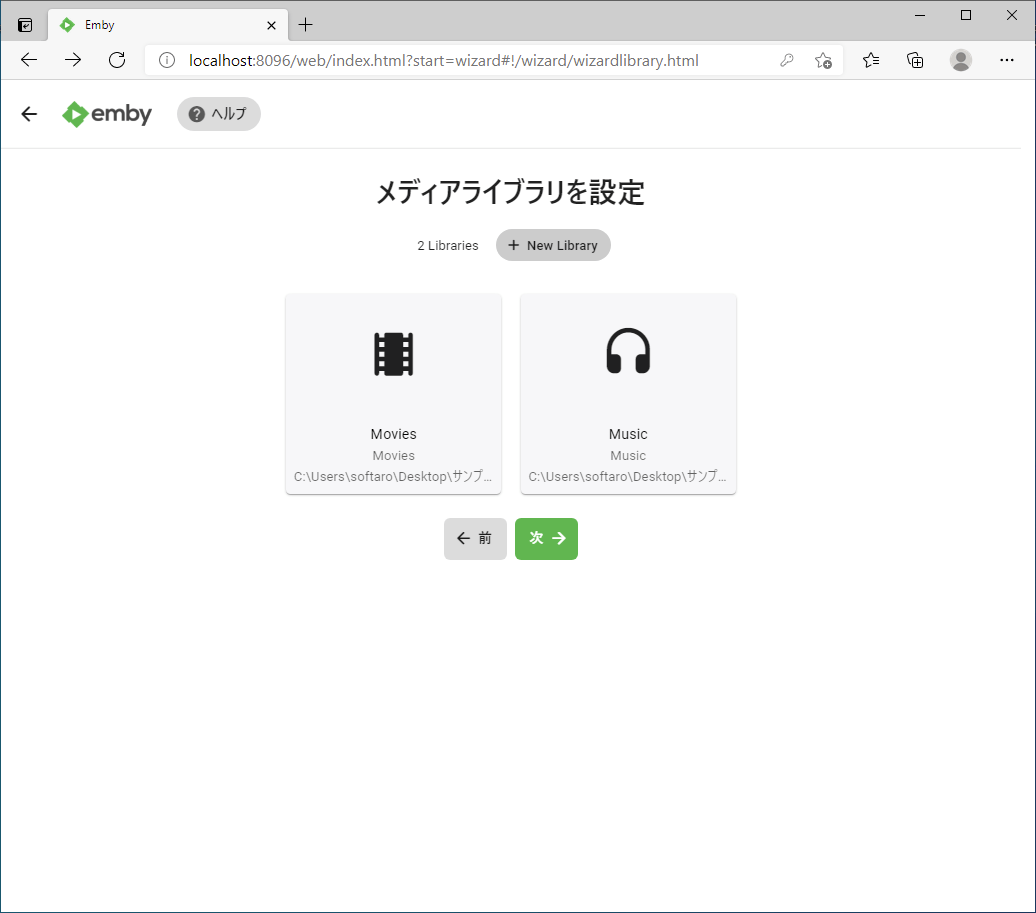
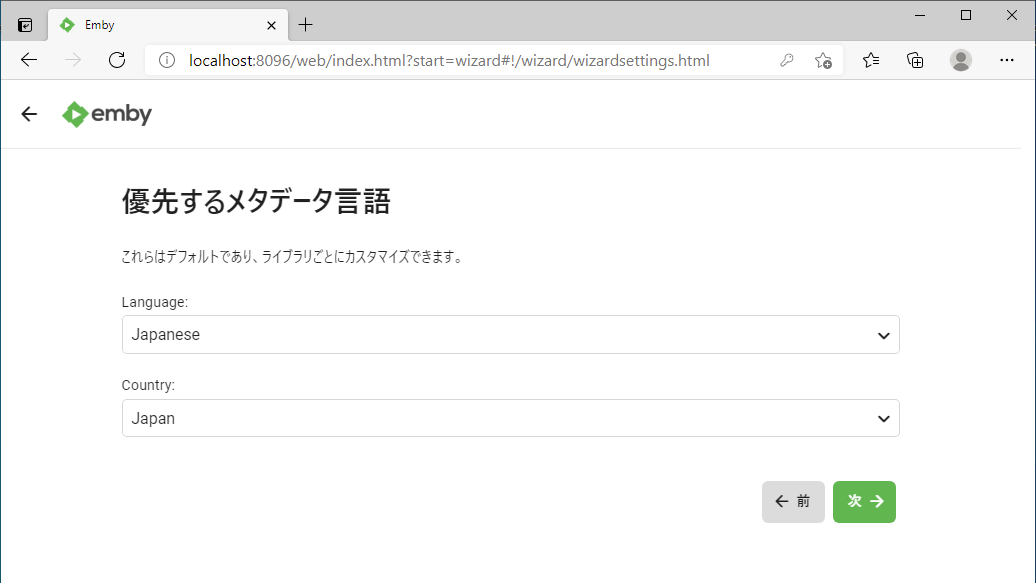
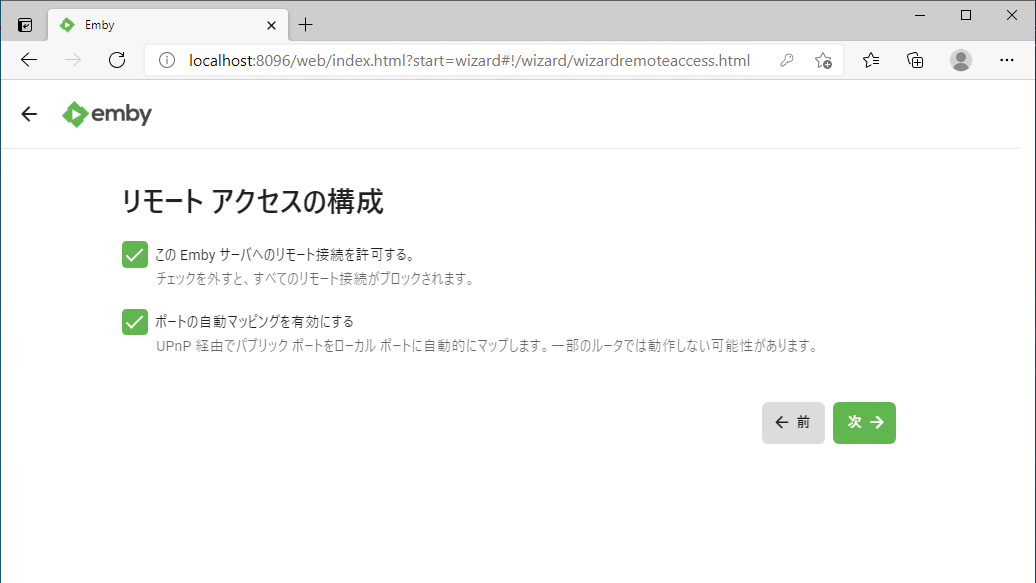
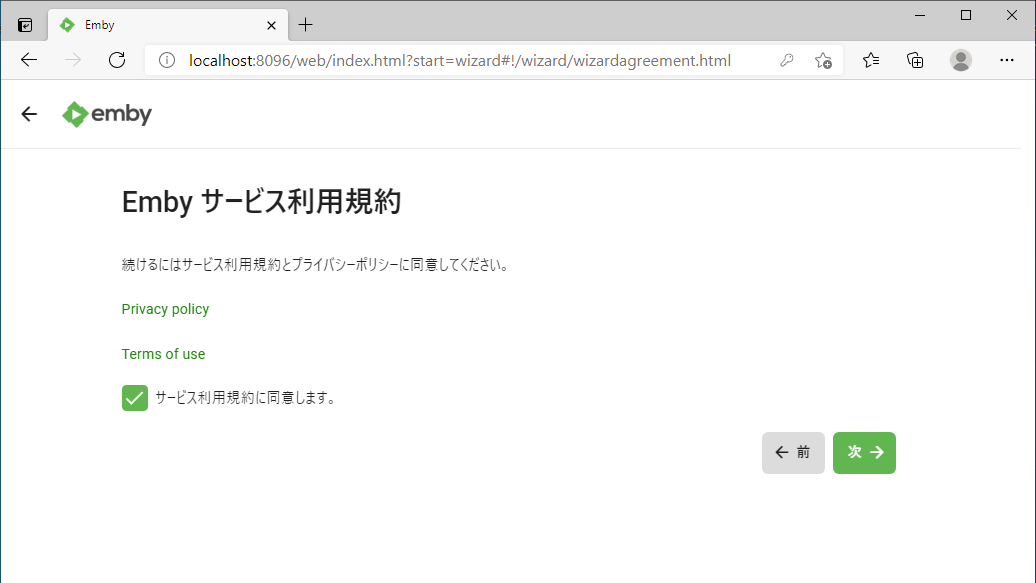
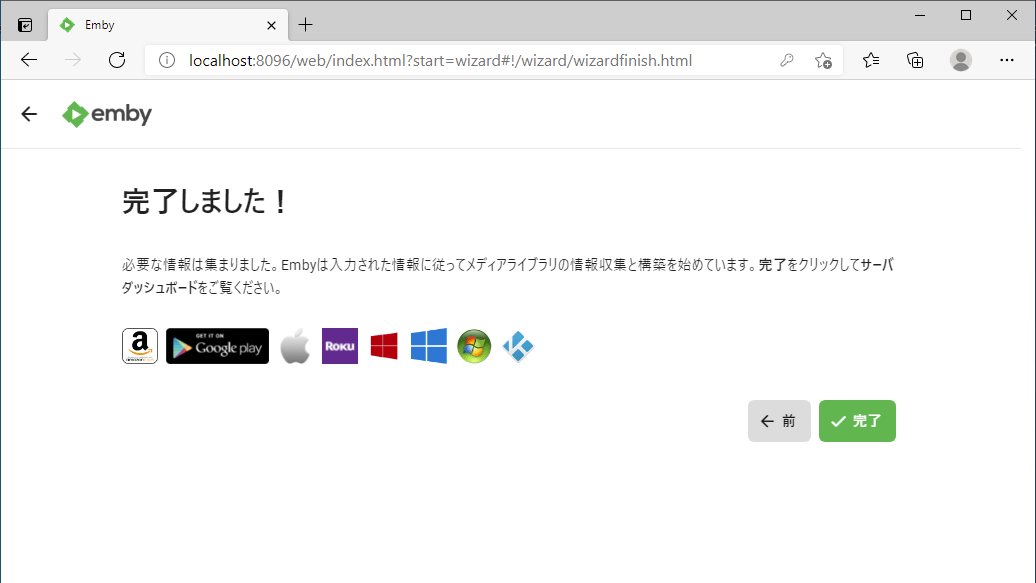
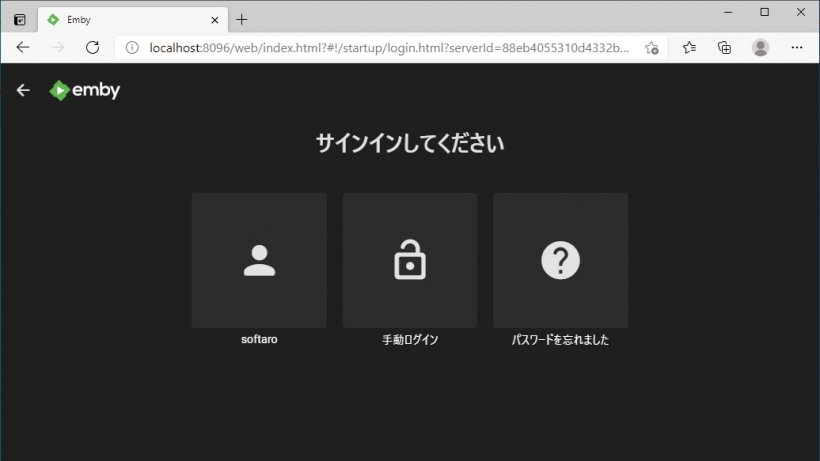
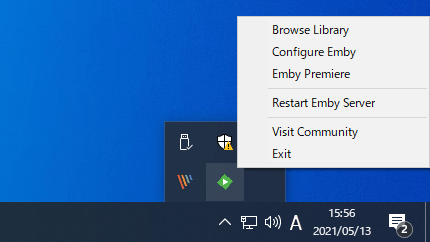
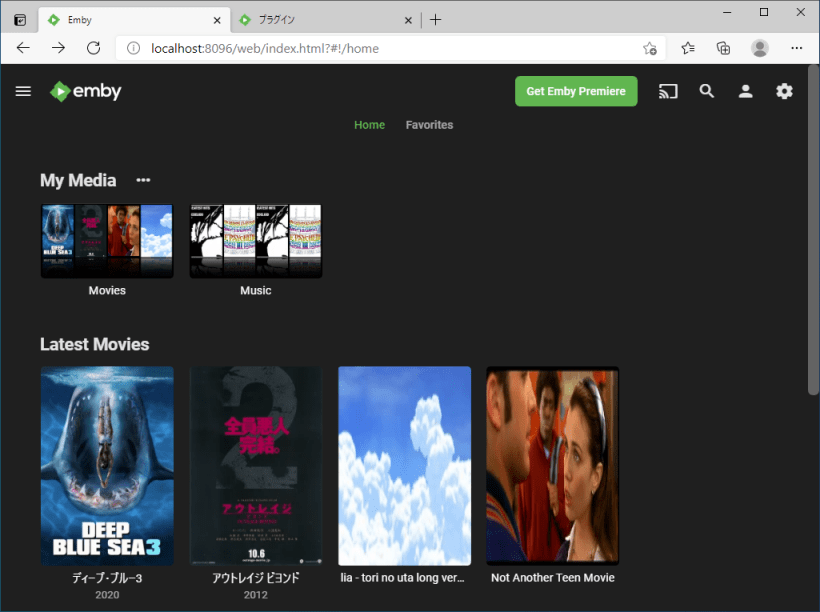
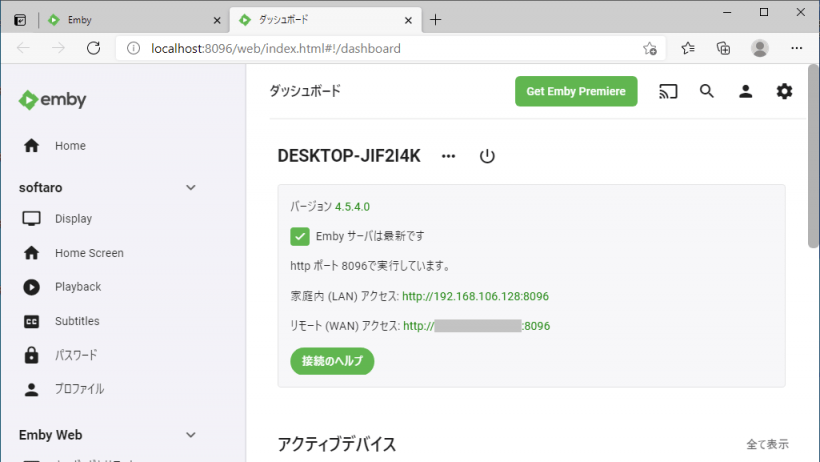
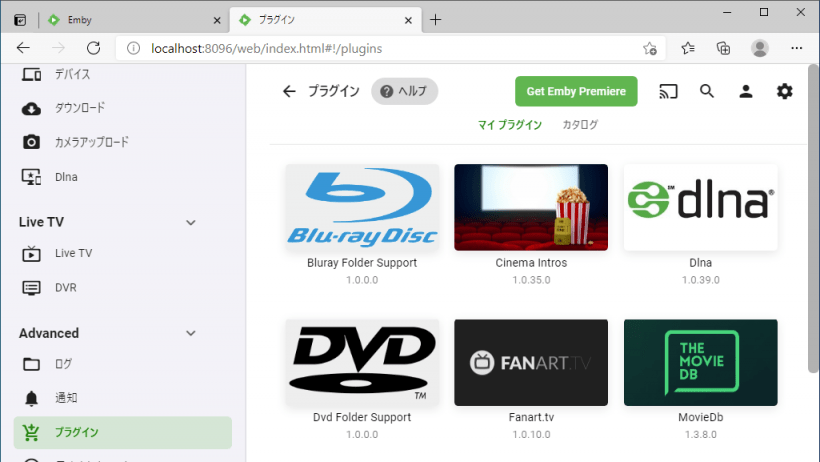
Emby Server は、どなたでも無料で使用できます。